Imagens com fundo branco são muito fáceis de editar. Isolar o ponto focal principal da imagem é muito mais fácil com um fundo de uma cor. Além disso, fundos brancos oferecem um aspecto profissional e limpo, melhor iluminação e precisão de cor. Mas o que você deve fazer se quisermudar o fundo de uma foto para branco?
É por isso que estamos aqui. Neste texto, vamos apresentar a você um dos melhores conversores de fundo branco, que permite adicionar um fundo branco a qualquer foto de forma rápida e sem complicações.
Neste artigo
Quais São as Características do Melhor Conversor de Fundo Branco?
To adicionar um fundo branco a uma foto, a ferramenta que você usa deve ter opções de seleção inteligente, que permitem isolar o ponto focal da foto. Em seguida, você precisa de recursos de correção de cor que o ajudarão a alterar o esquema de cores da foto para se ajustar melhor ao novo fundo branco. Além de tudo isso, você precisa de uma interface intuitiva onde não se perca.
Felizmente, existe um editor de fotos com fundo branco que cumpre todos os requisitos, e se chama Filmora. Desenvolvido pela Wondershare, uma empresa famosa por desenvolver soluções de software versáteis e intuitivas, o Filmora é principalmente um editor de vídeo, mas também possui muitos recursos de edição de imagem. Combine isso com ferramentas de IA e você tem um software capaz de lidar com todos os tipos de tarefas.
Vamos ver como você pode facilmente alterar o fundo de sua foto e mudá-lo para branco.
Um Guia Passo a Passo para Adicionar um Fundo Branco às Fotos
O Filmora oferece dois métodos distintos paraadicionar um fundo branco às imagens. Vamos te dar um guia passo a passo para ambos os métodos.
Método 1: Mudar o Fundo de uma Imagem para Branco com o Recurso de Recorte Inteligente
O recurso de corte inteligente é uma ferramenta de IA incrível que permite selecionar e isolar uma pessoa de uma foto. Veja como funciona.
- Baixe e instale o Filmora no seu dispositivo Windows ou Mac.
- Abra o Filmora e clique em Novo Projeto.
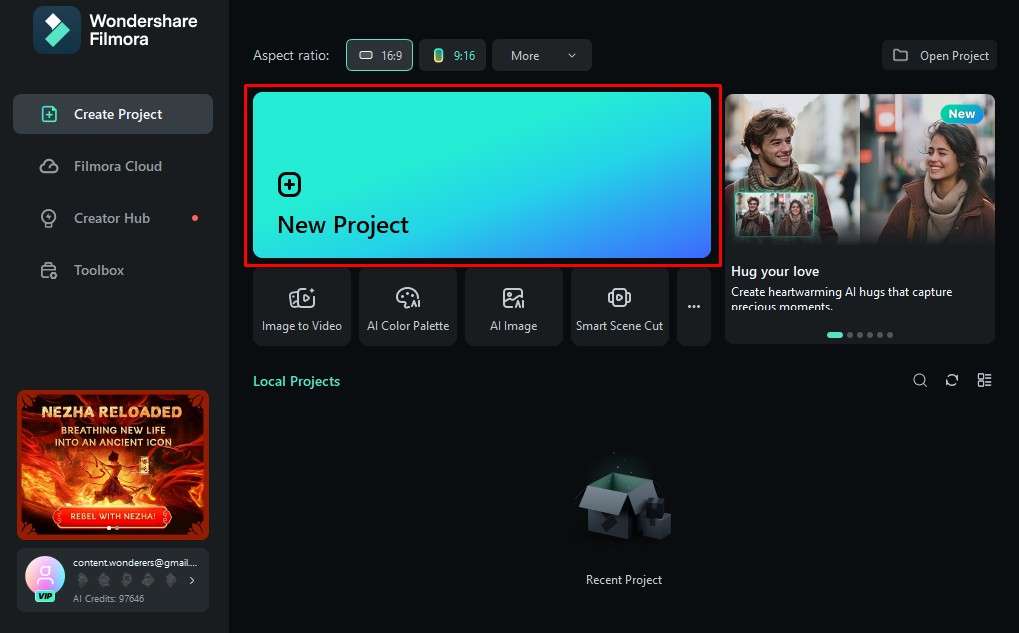
- Clique em Importar e selecione uma imagem onde deseja mudar o fundo para branco.
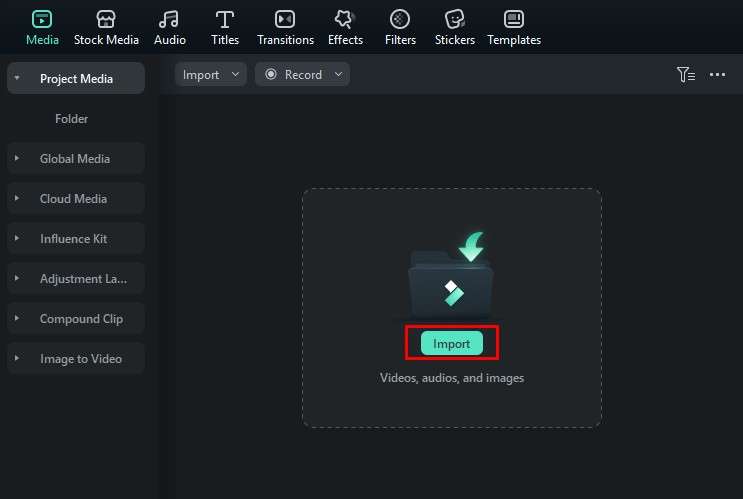
- Arraste a imagem para a linha do tempo.
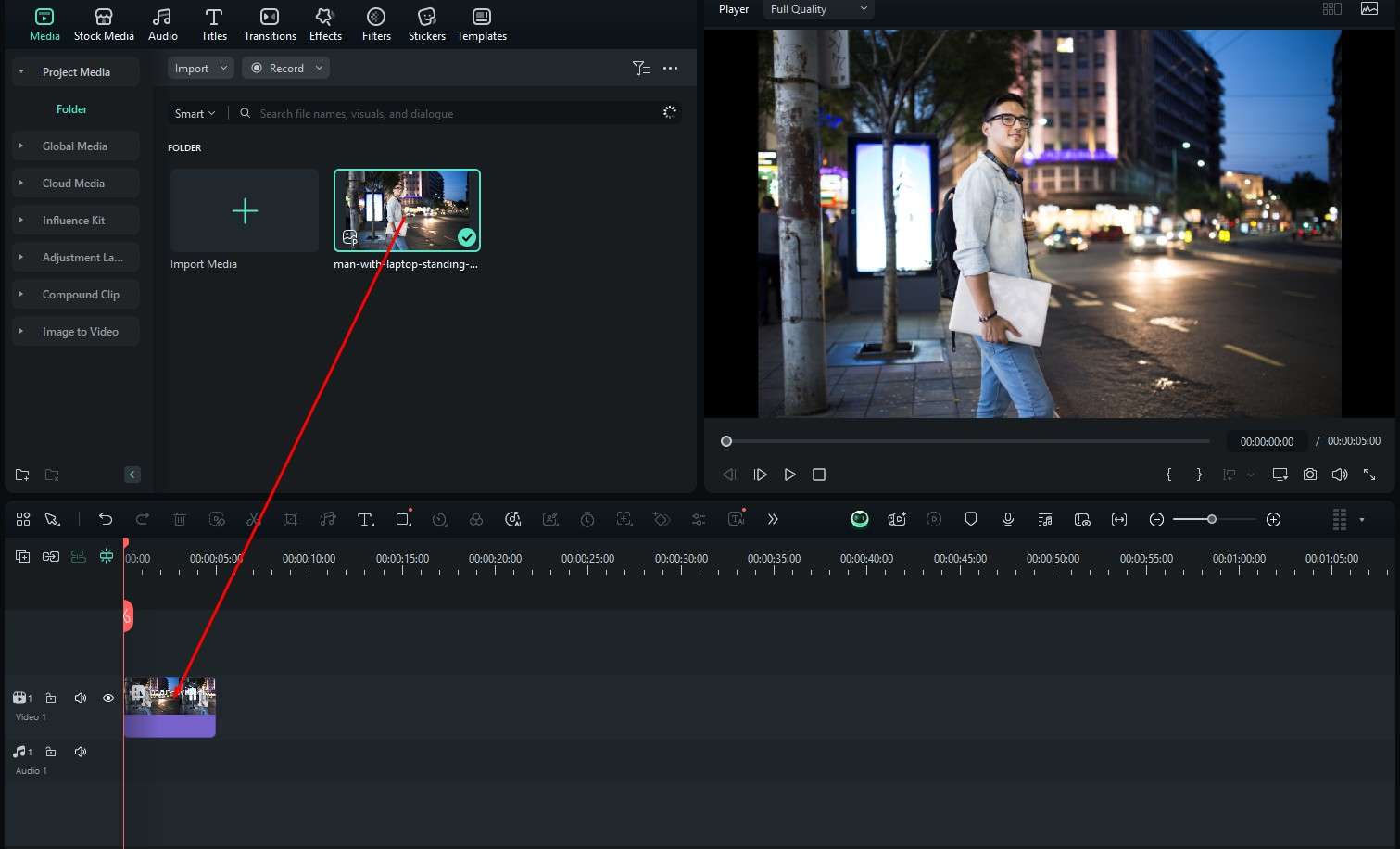
- Clique na imagem na linha do tempo uma vez para selecioná-la. Em seguida, à direita, clique em Imagem > Ferramentas de IA para encontrar e ativar a Recorte Inteligente . Siga as instruções e Clique para iniciar o Recorte Inteligente.
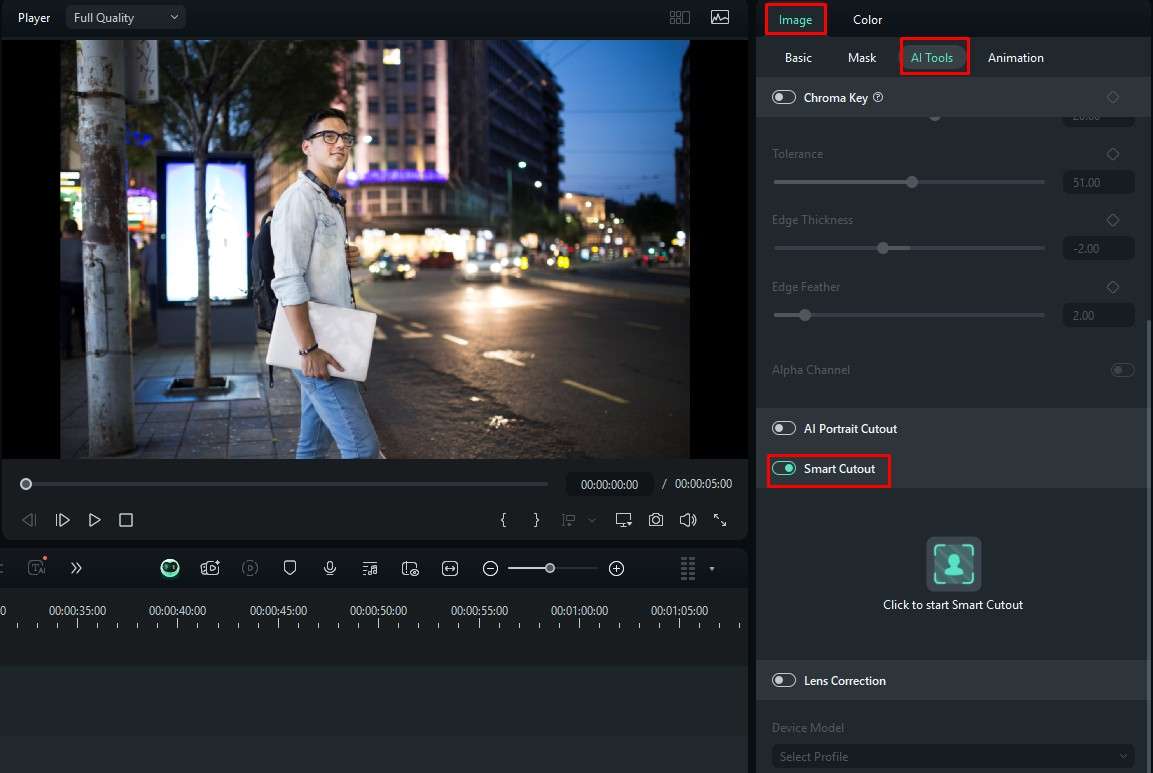
- Escova sobre a pessoa na foto. Quando a pessoa (ou um objeto) estiver selecionado adequadamente, clique Salvar.
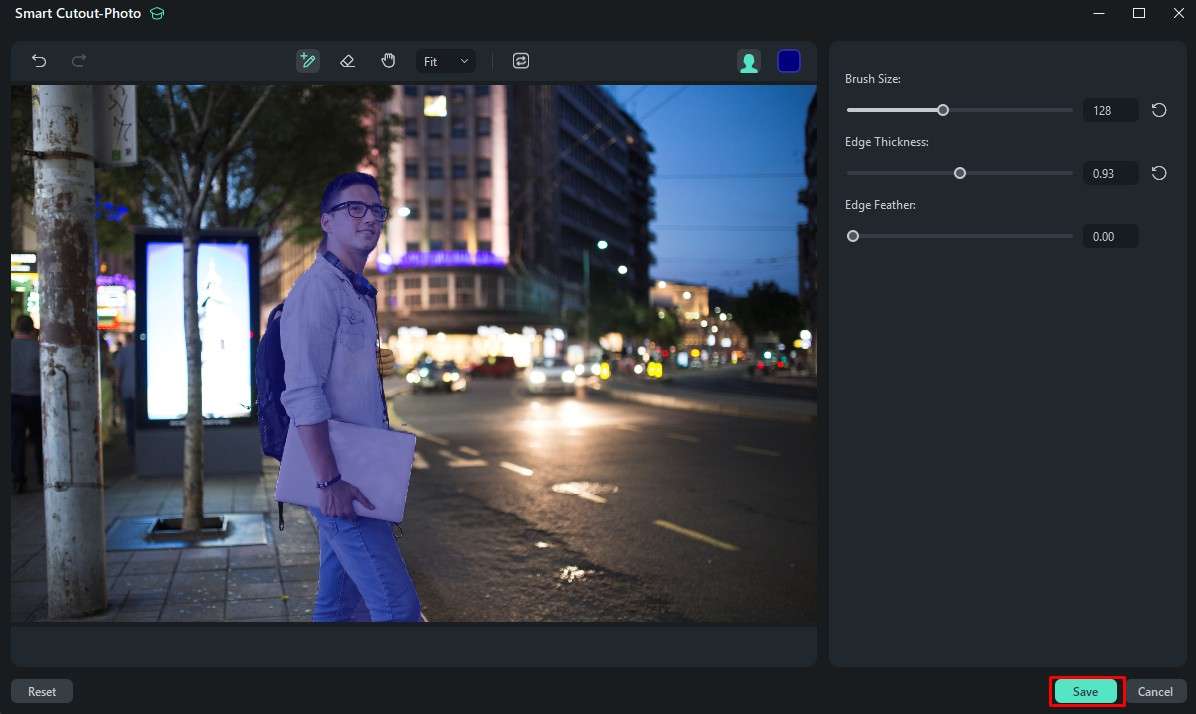
- Pronto! A pessoa na foto está isolada com sucesso. O último passo é adicionar um fundo branco. Para fazer isso, vá para Imagem > Básico e depois ative a função Fundo . Para o Tipo, escolha Cor, e então escolha aCor Branca.
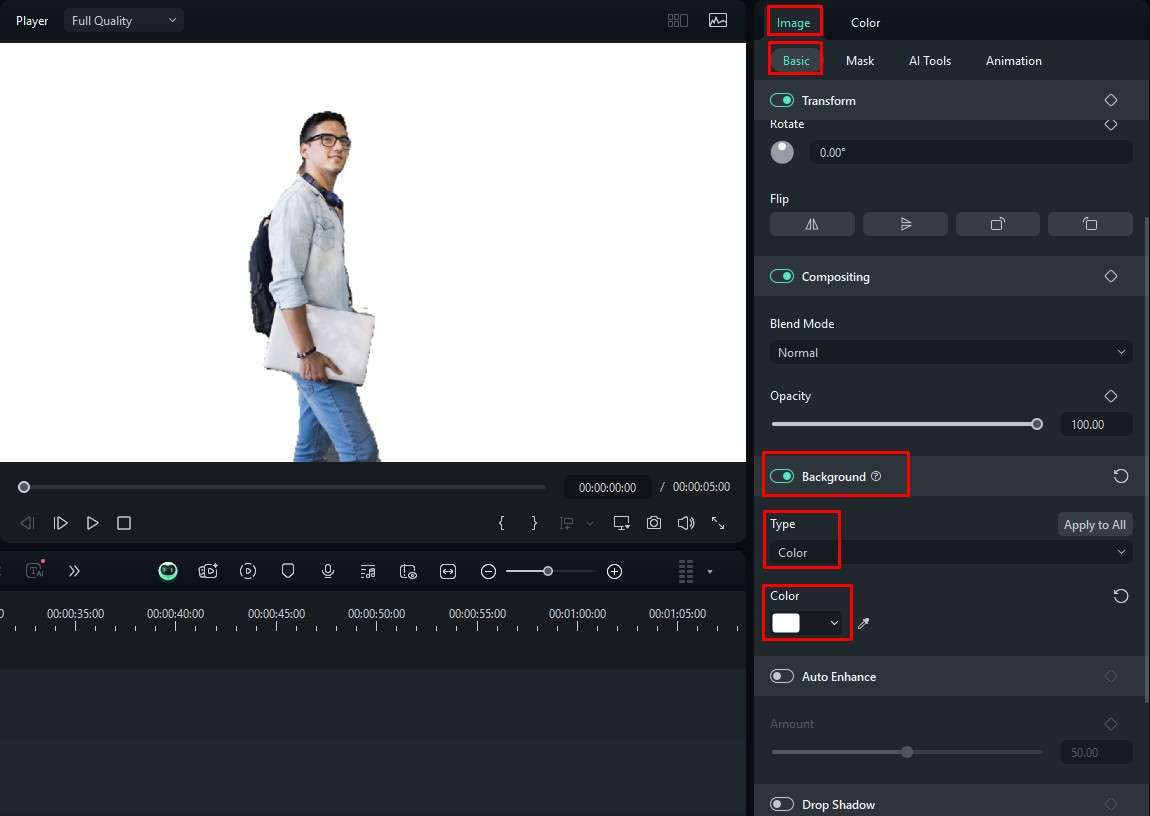
Também há um método ligeiramente diferente que tem, mais ou menos, os mesmos resultados. Aqui está como funciona.
Método 2: Substitua o Fundo Original por um Novo Fundo Branco
No Filmora, existem muitos caminhos que você pode seguir para chegar ao mesmo lugar. Vamos explicar.
- Na Mídia de Estoque guia, procure por Branco, e arraste o fundo branco para a linha do tempo.
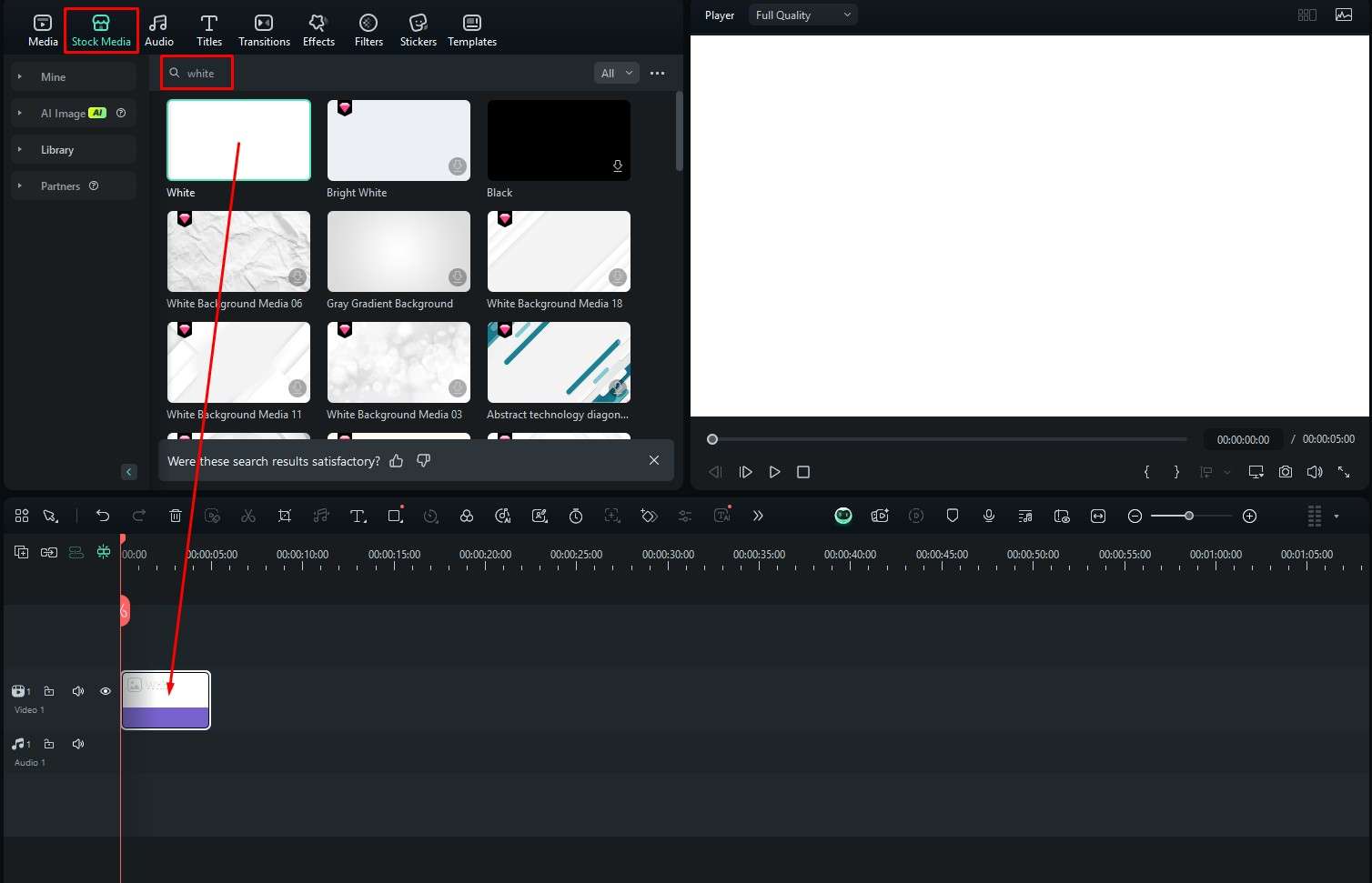
- Agora, vá paraMídia e arraste a imagem enviada acima da imagem de fundo branca. Isso adicionará a imagem no reprodutor acima do fundo branco.
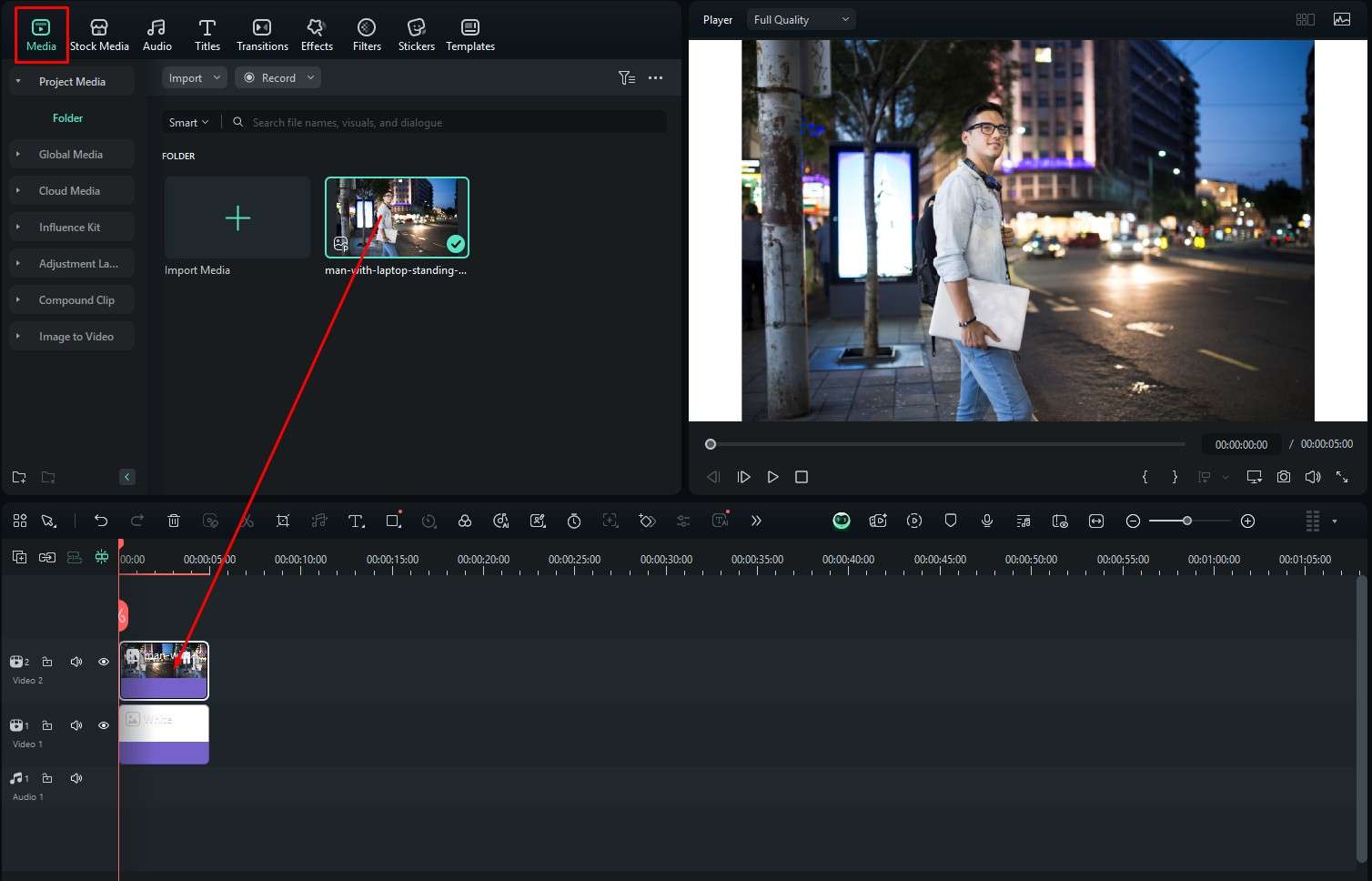
- Finalmente, vá paraImagem > Máscarae então selecione aFerramenta de Máscara AI . Então, assim como você fez ao usar a função de Corte Inteligente, basta selecionar o ponto focal principal da sua imagem, e a ferramenta de IA fará o resto.
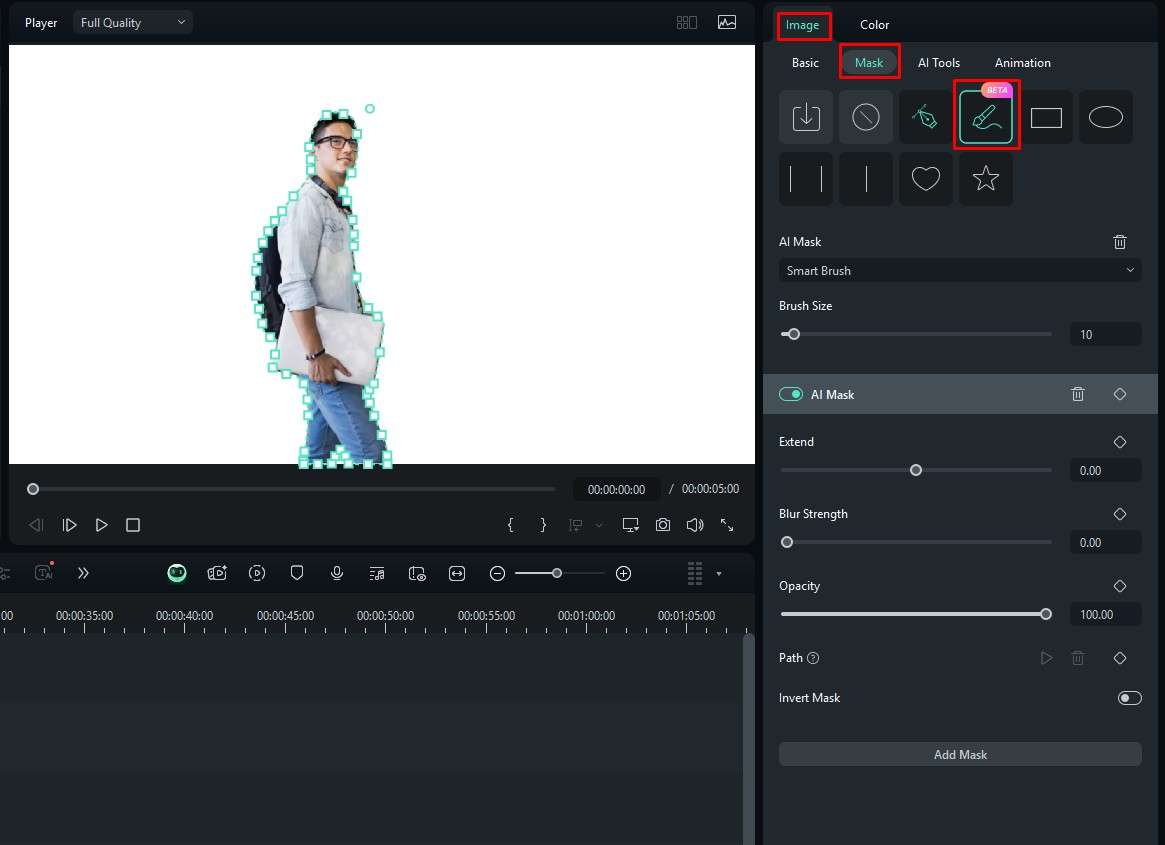
Aqui não é onde a sua história de edição deve terminar, certo? Esta imagem está faltando algo, e nós temos a solução para você.
Adicione Texto Legal Sobre o Fundo Branco para Enfatizar sua Mensagem
Sempre que houver um fundo branco, é quase um grito para adicionar algum texto. No Filmora, você pode fazer isso em apenas alguns cliques. Veja como.
- Vá para a Títulos seção, navegue pela categoria Tendências, encontre algo de seu interesse e arraste para a linha do tempo.
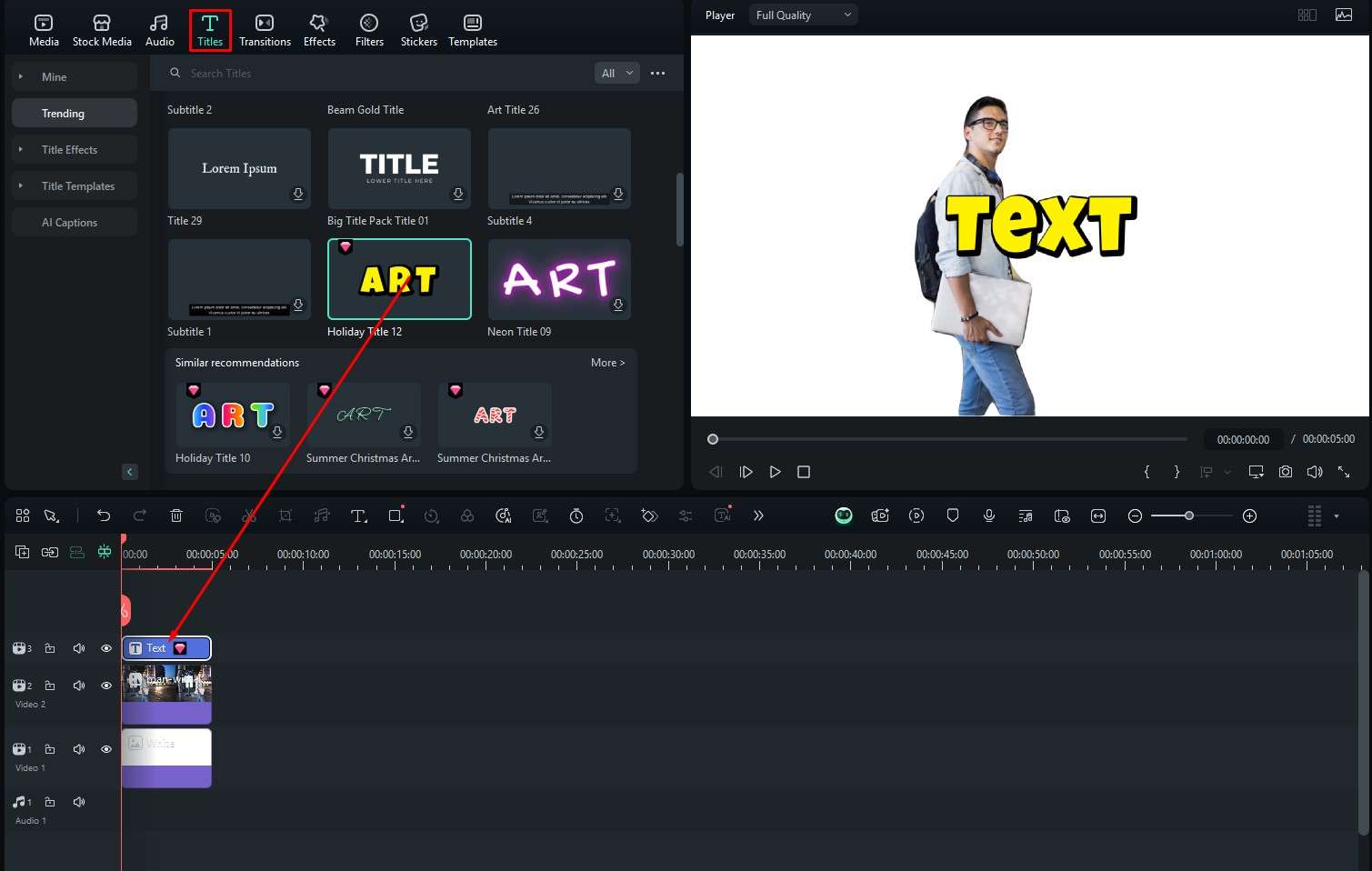
- Agora, selecione o texto na linha do tempo, e do lado direito, vá para Texto > Básico. Aqui, você pode escrever o que deseja que o texto diga, definir o alinhamento e, no reprodutor, pode reposicionar o texto e mudar o tamanho.
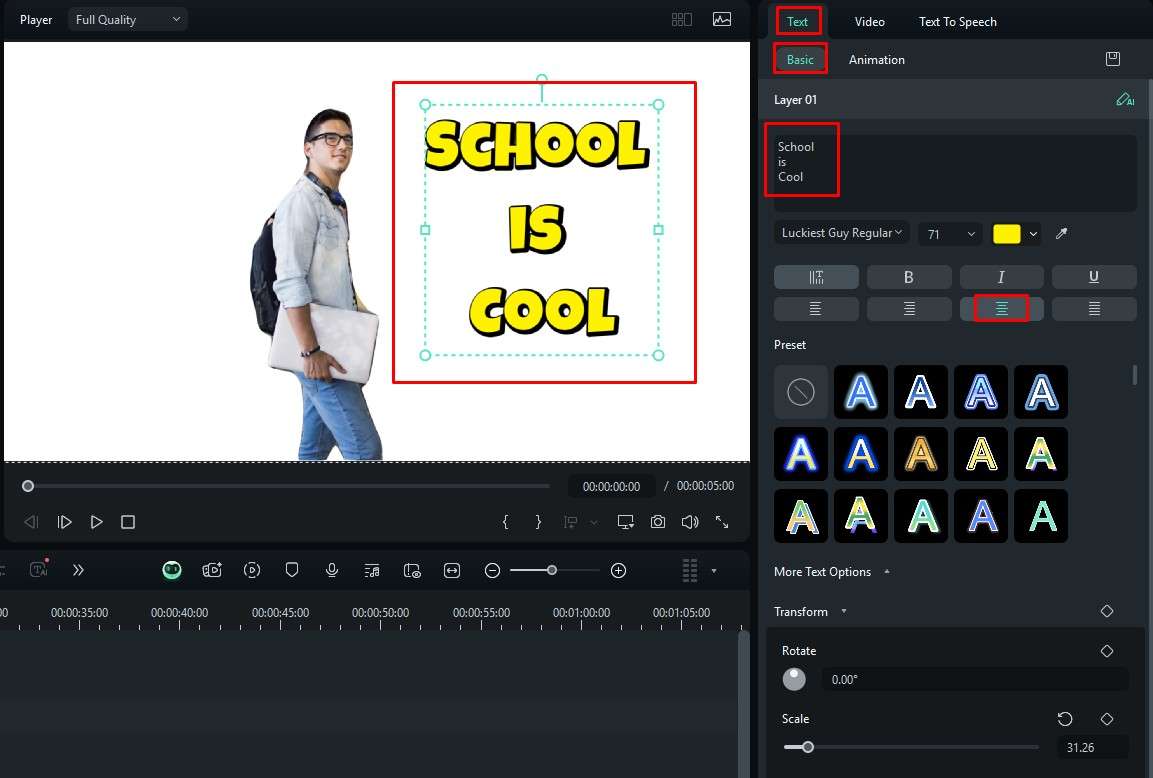
Não importa o que você tente fazer no Filmora, será fácil assim. Seja adicionar efeitos, transições, filtros ou adesivos, o processo é muito fácil. Mas e os usuários de celular?
Nós discutimos apenas a versão para desktop do Filmora, mas você sabia que também está disponível para Android e iOS? A seguinte seção é para você se quiser mudar o fundo de uma foto para branco em dispositivos móveis.
Como Colocar um Fundo Branco nas Fotos do Telefone?
O Filmora oferece a opção de editar fotos e vídeos em movimento com o aplicativo Filmora. Veja como mudar o fundo para branco no seu celular ou tablet.
- Baixe e instale o aplicativo no seu dispositivo.
Filmora para Celular Filmora para Celular Filmora para Celular Filmora para Celular Filmora para Celular
Edite Vídeos no Seu Celular com 1 Clique!

- • Poderosos Recursos de Inteligência Artificial.
- • Edição de vídeo amigável para iniciantes.
- • Edição de vídeo completa para profissionais.
4,085,556pessoas já baixaram. 4.5/5 Excelente
4.5/5 Excelente - Abra o aplicativo e toque emNovo Projeto. Você será automaticamente solicitado a importar mídia, então basta selecionar uma imagem e importá-la.
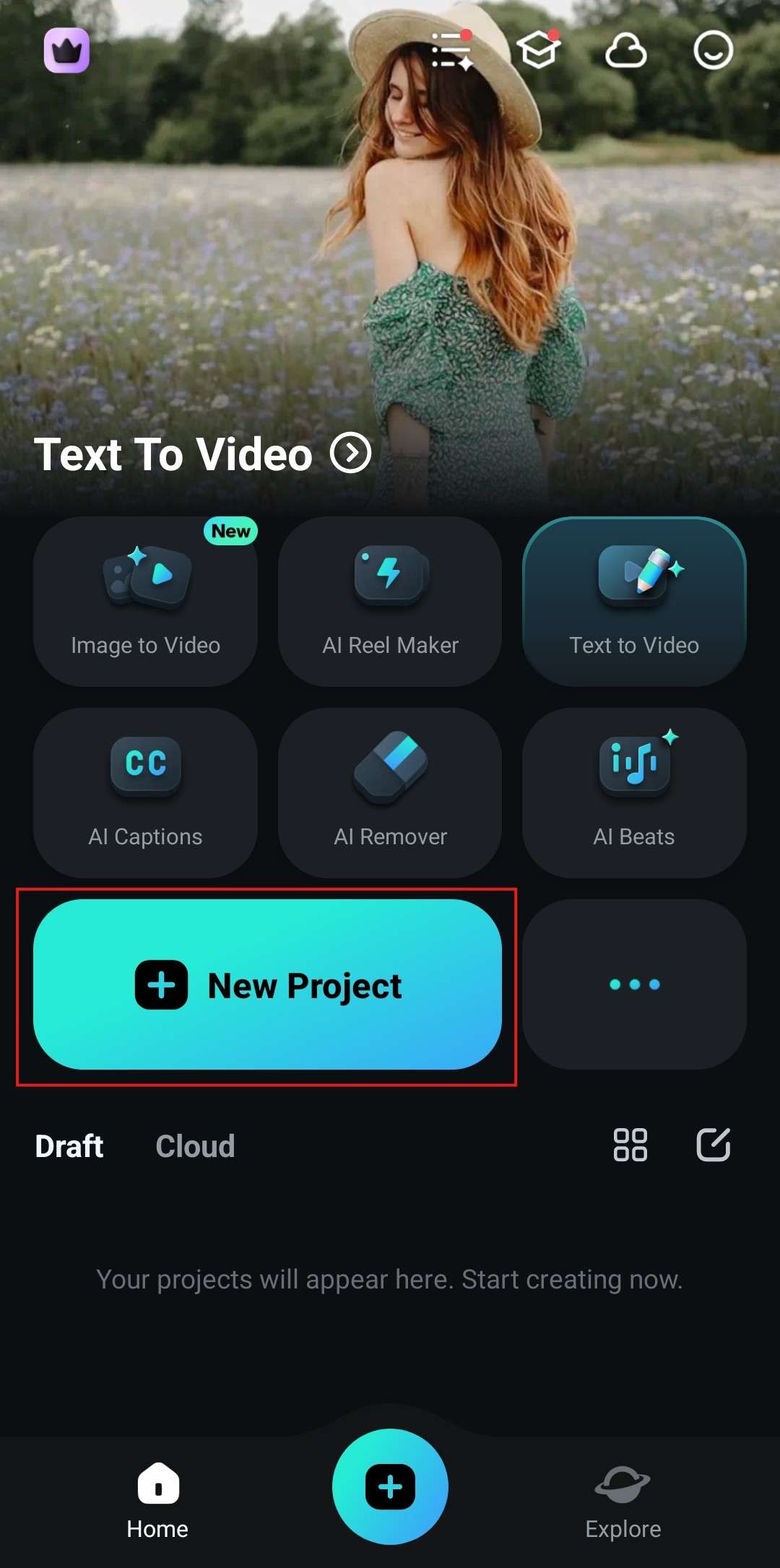
- Toque na imagem na linha do tempo para selecioná-la. Na parte inferior, encontre oRecurso de Smart Recorte e toque nele.
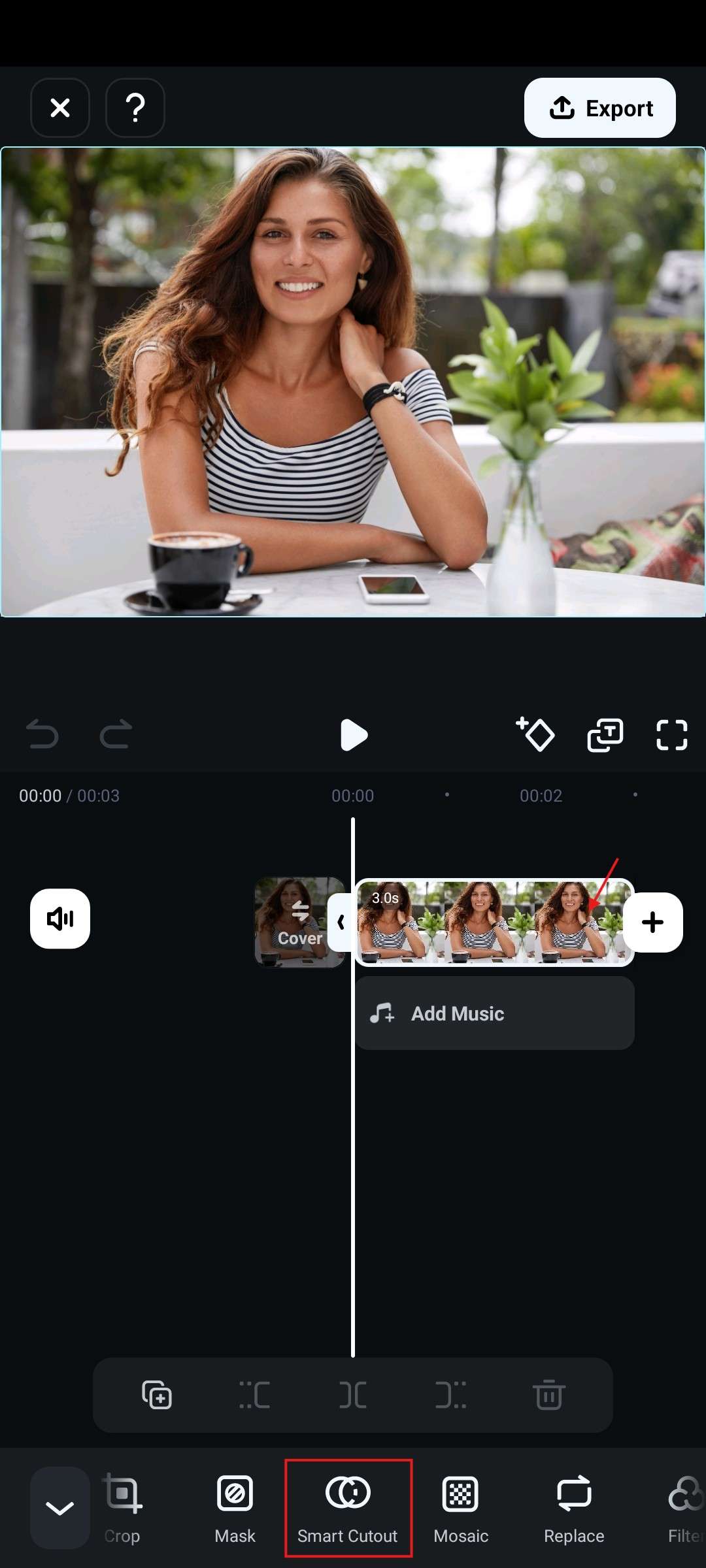
- Agora, selecioneRemover Fundo e aceite as mudanças.
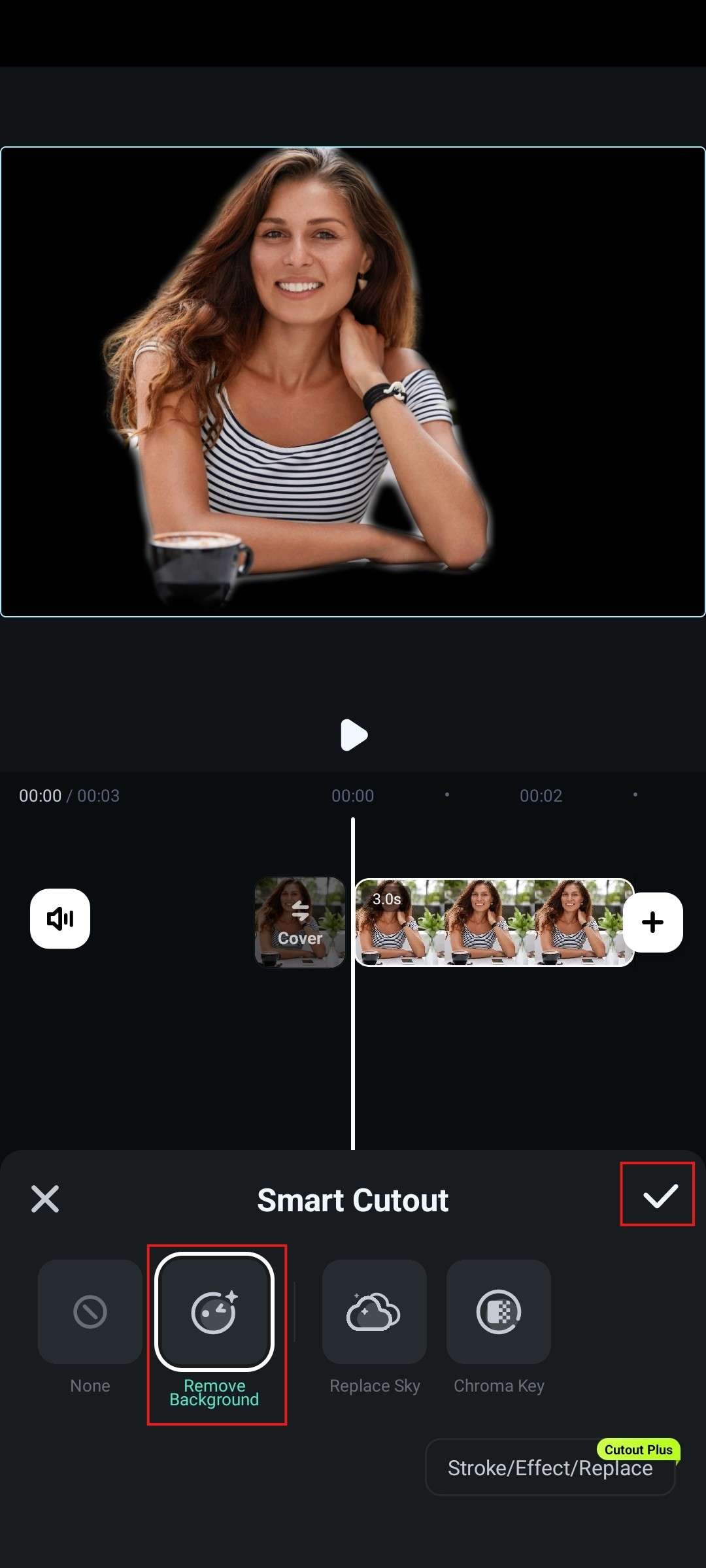
- Agora, desmarque a imagem na linha do tempo e encontre a Fundo função.
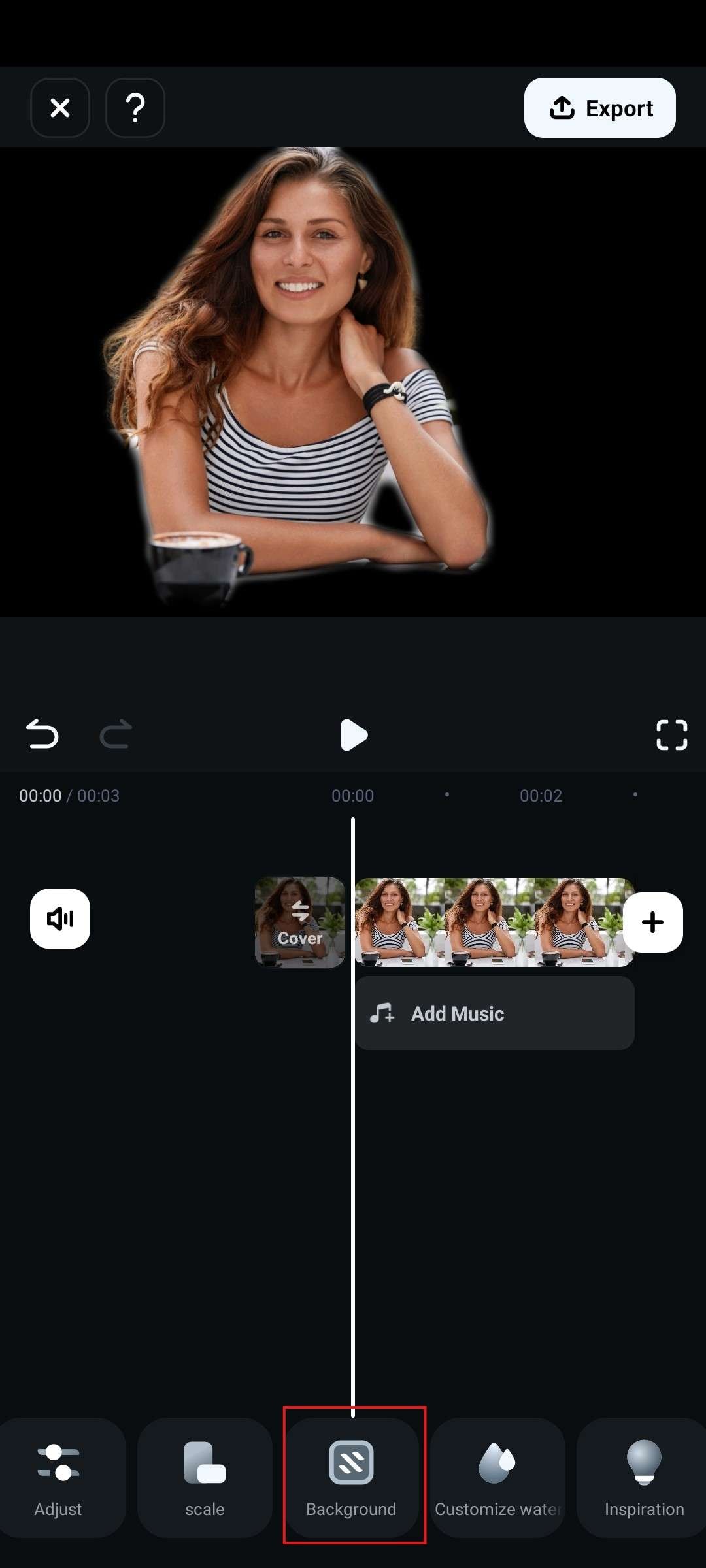
- Selecione a Branco cor e aceite as mudanças.
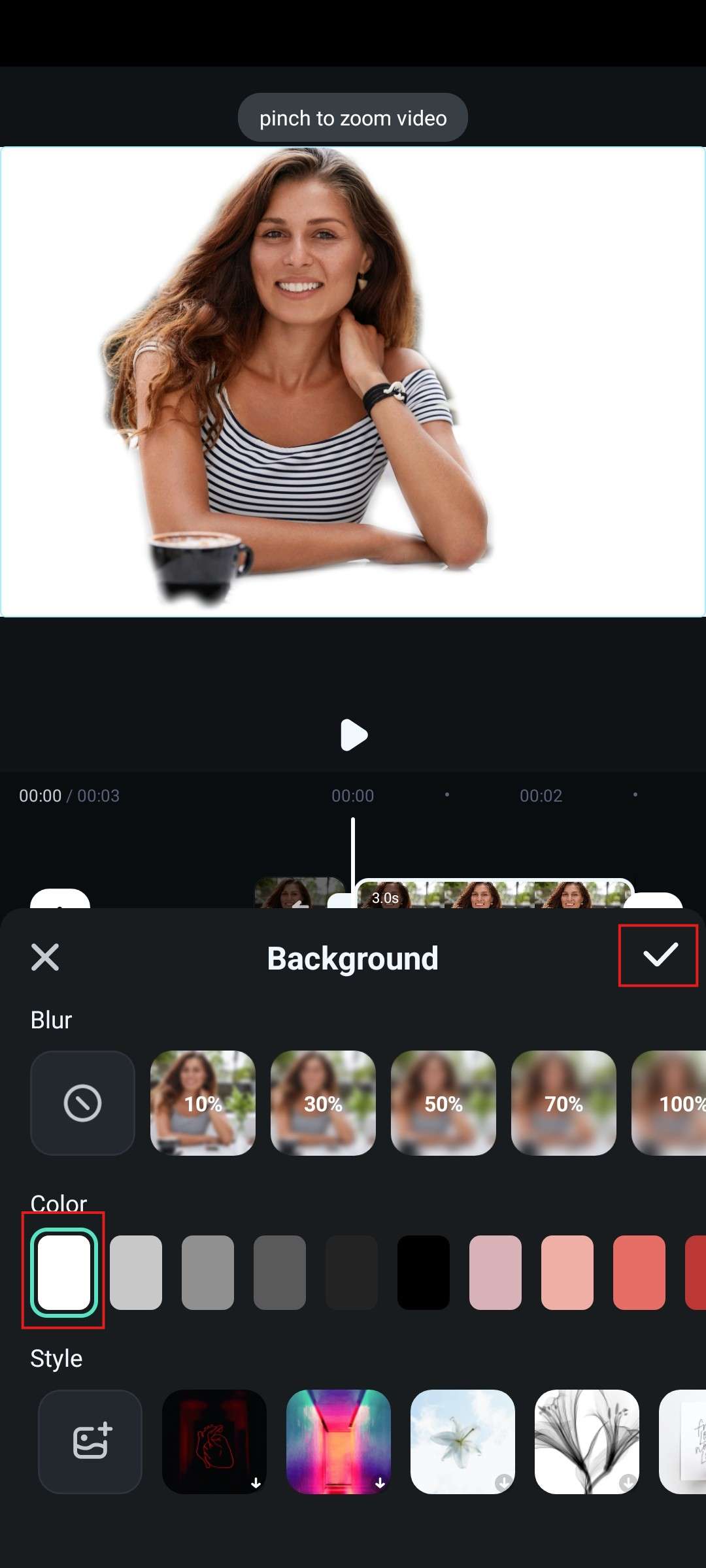
Conclusão
Como você pode ver, isolar o ponto focal principal de uma foto e adicionar um fundo branco às fotos não é complicado quando você tem uma ferramenta incrível como o Filmora ao seu lado. Quando você terminar de adicionar o fundo branco, terá uma tela em branco (mais ou menos) para trabalhar e criar algo fascinante. Se você utilizar todos os recursos oferecidos pelo Filmora, pode até acabar com algo mágico.
Perguntas frequentes
-
Como adicionar um fundo branco a uma foto para o meu passaporte?
Tire uma foto bem iluminada de você mesmo e siga o guia acima para usar o Filmora. Em seguida, delete o fundo da foto e substitua por um fundo branco. -
Como faço para mudar o fundo da foto para branco online?
Photoroom oferece uma maneira legal e simples de adicionar um fundo branco a uma foto usando o navegador. Basta carregar a foto e conferir os resultados. -
Qual aplicativo muda o fundo da foto para branco?
Você pode usar vários aplicativos para mudar o fundo da foto para branco. Sugerimos que você use o recurso de recorte inteligente do filmora, que permite mudar o fundo com um clique.










